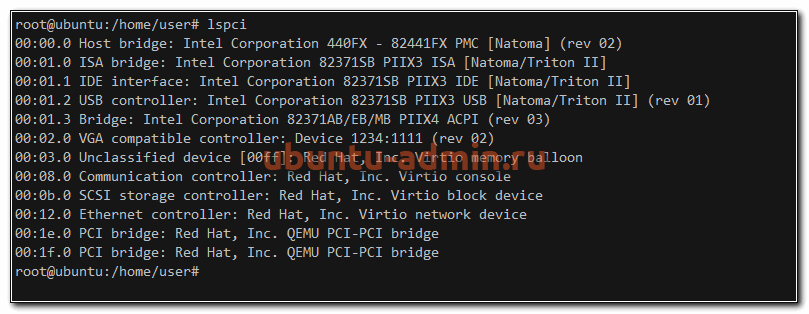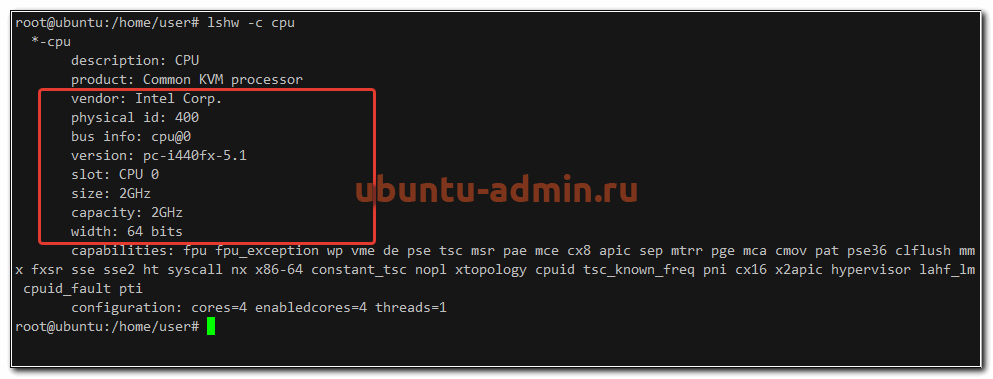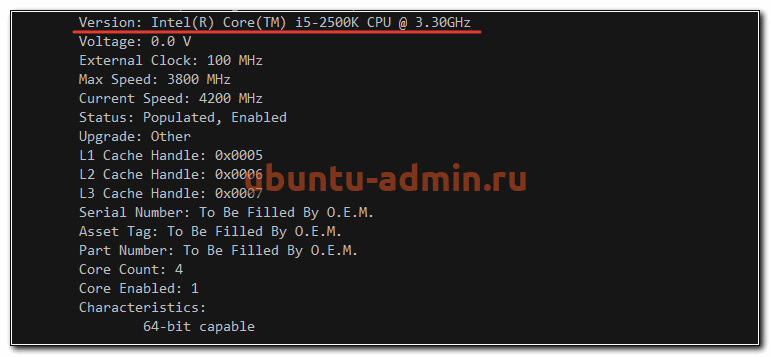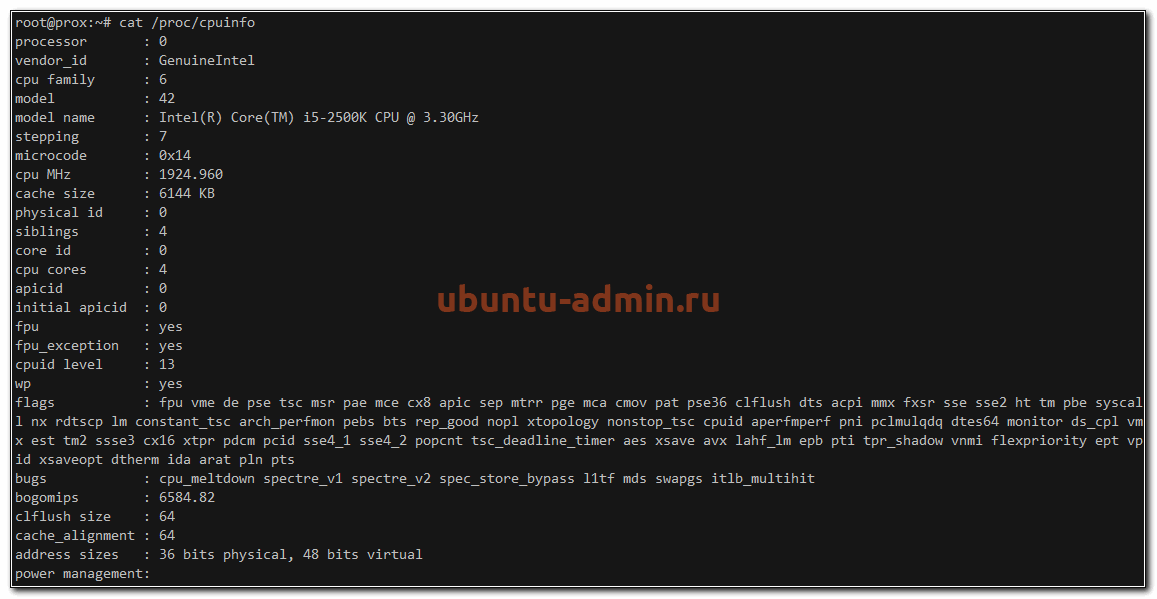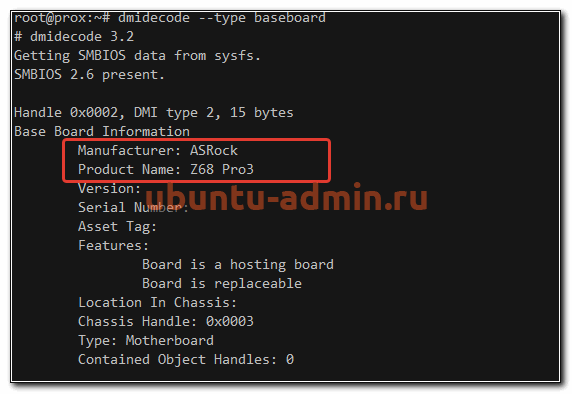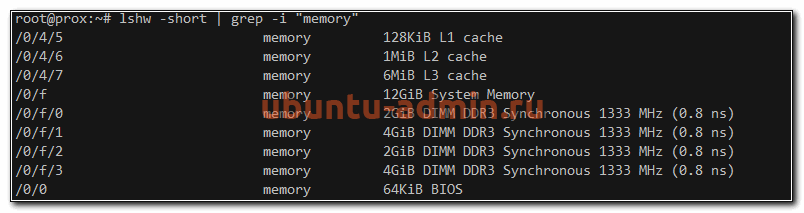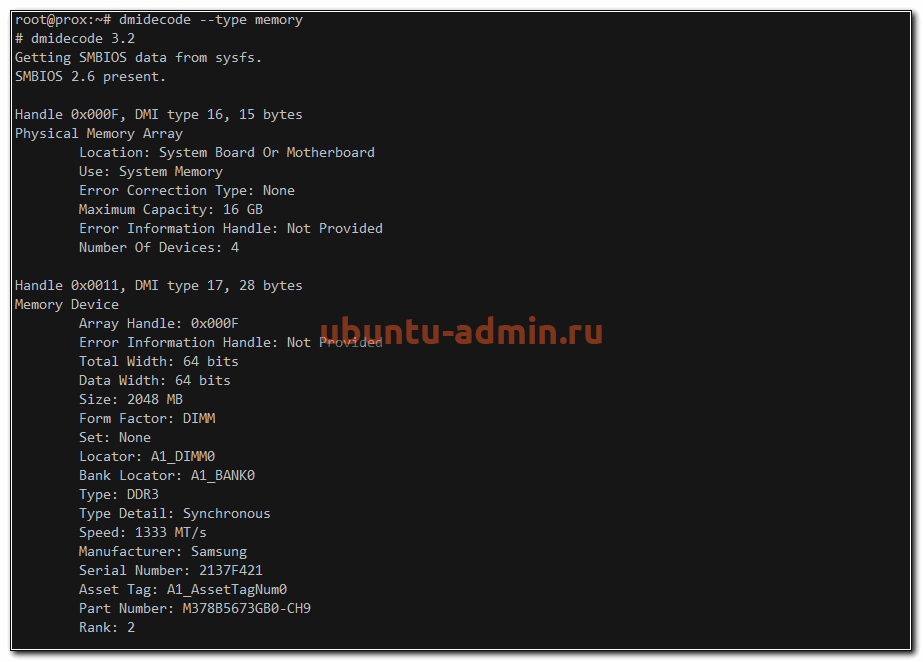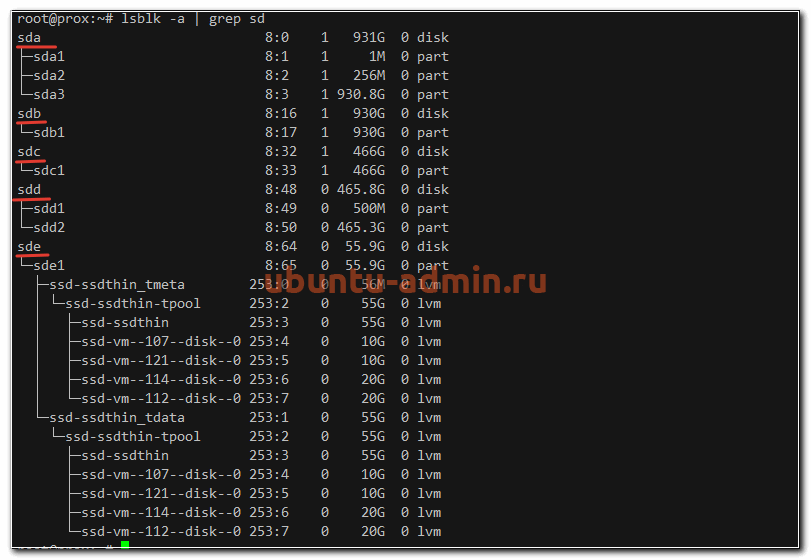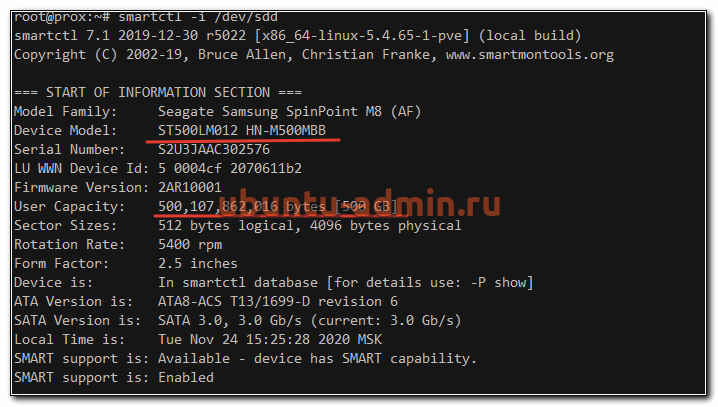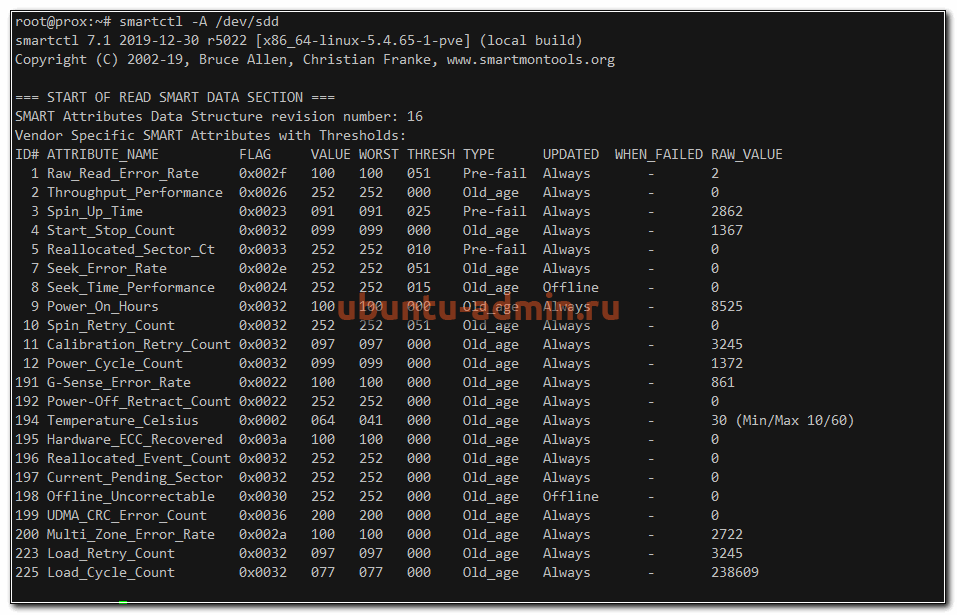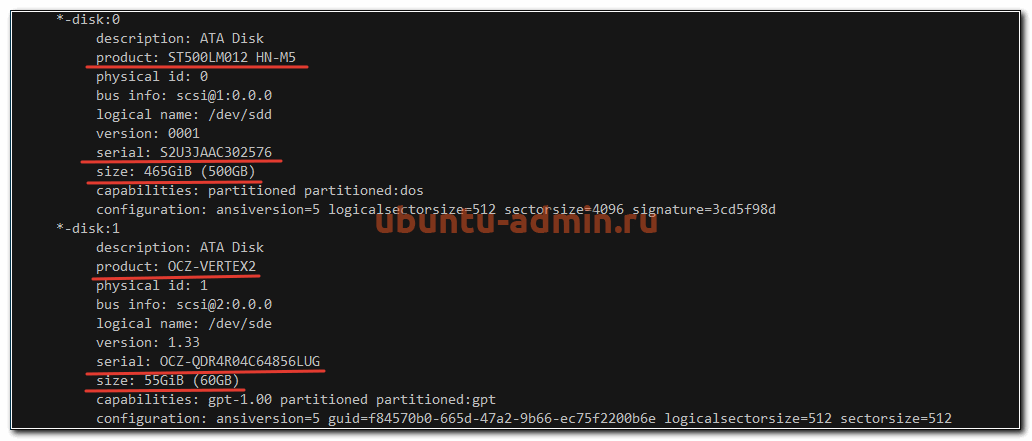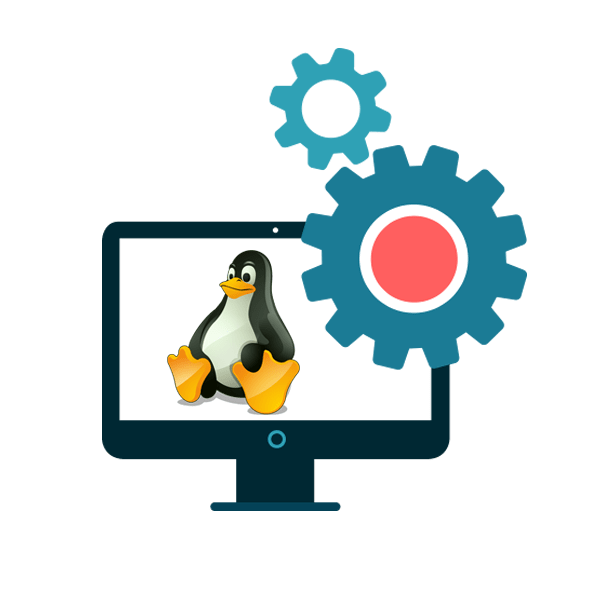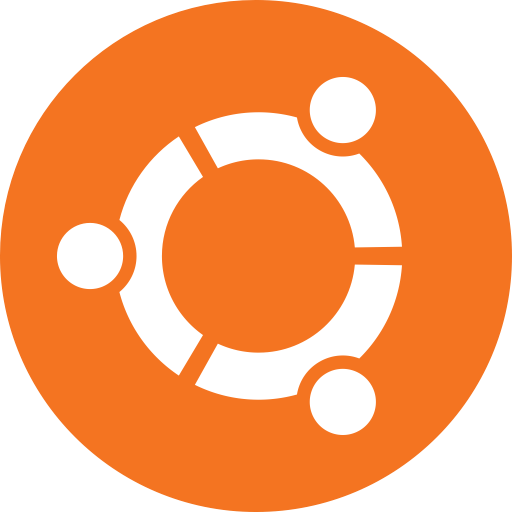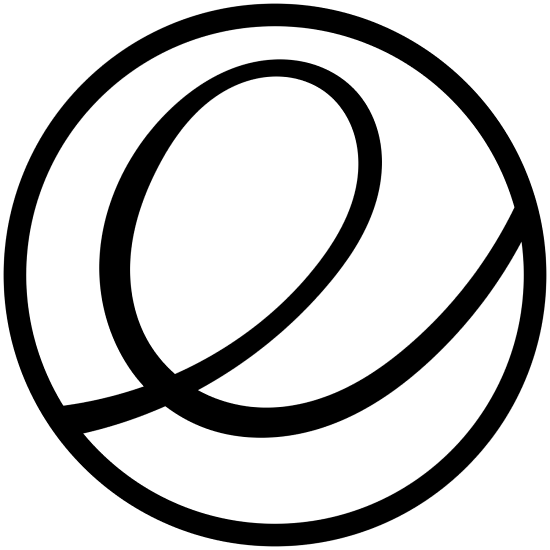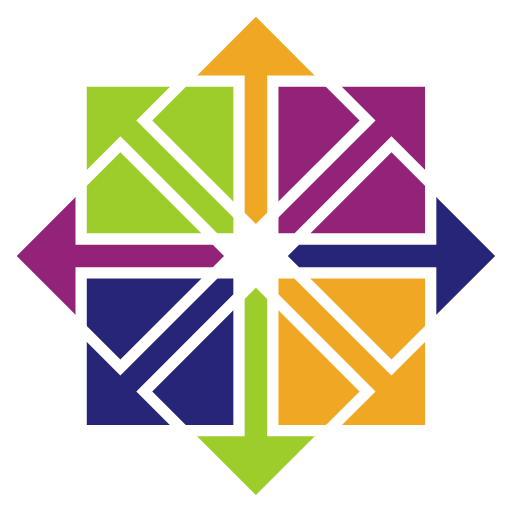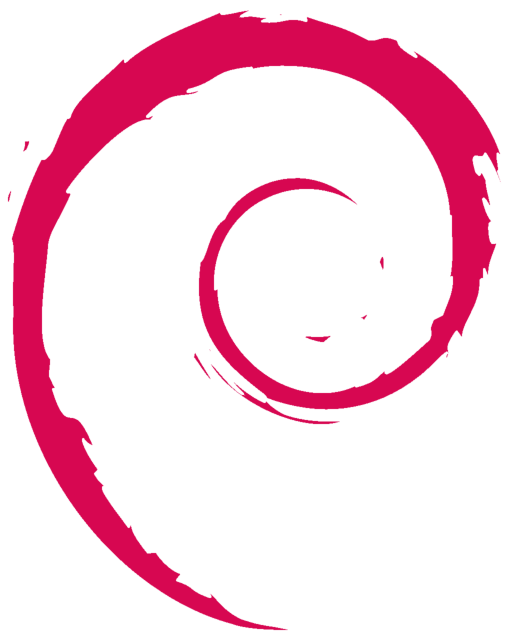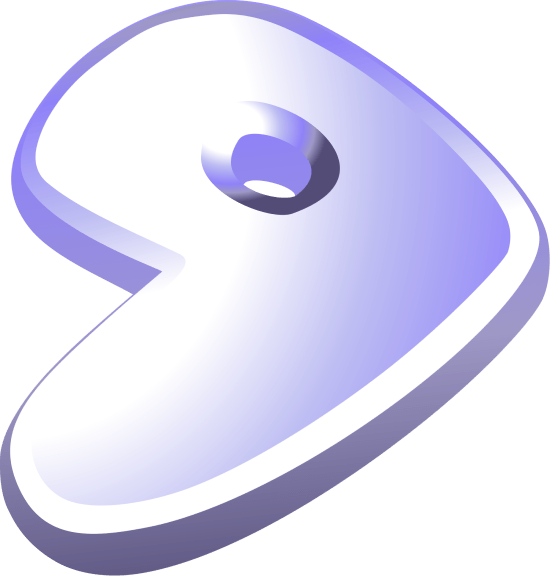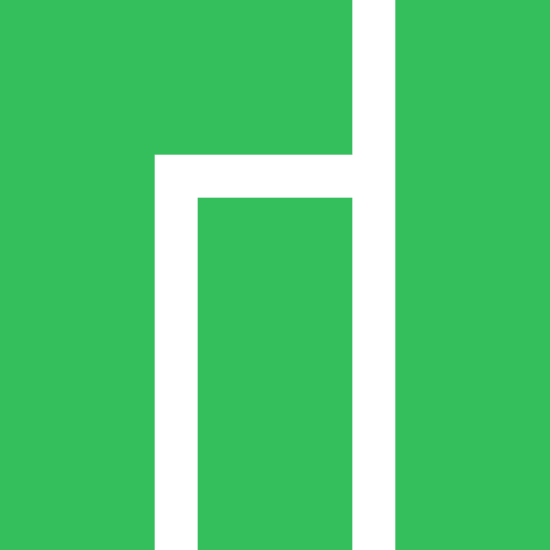- Просмотр оборудования в Ubuntu
- Общая информация о железе
- Информация о процессоре
- Материнская плата
- Оперативная память
- Информация о дисках в Ubuntu
- Системные требования различных дистрибутивов Linux
- Оптимальные системные требования различных дистрибутивов Linux
- Ubuntu
- Linux Mint
- ELEMENTARY OS
- CentOS
- Debian
- Lubuntu
- Gentoo
- Manjaro
Просмотр оборудования в Ubuntu
В Linux существует множество вариантов просмотра информации о железе, на котором работает операционная система. В данной заметке я расскажу, как быстро посмотреть в Ubuntu состав оборудования, такого как процессор, память, диски и т.д. Рассмотрю несколько наиболее известных программ для этого, а так же то, что может показать сама операционная система.
Если вы только планируете устанавливать ubuntu, то можете воспользоваться моей подробной статьей на этот счет — установка ubuntu server. Так же вам может быть интересен мой обзор и сравнение сервера убунту с другими linux системами — Ubuntu Server — обзор для начинающих, сравнение, отзывы.
Общая информация о железе
Самый простой и быстрый способ посмотреть оборудование в Ubuntu — воспользоваться утилитой lspci, которая по умолчанию присутствует в системе даже в минимальной установке.
Мы здесь видим следующую основную информацию о железе:
- Модели северных и южных мостов.
- IDE, SATA, SCSI контроллеры.
- Графический контроллер.
- Модели сетевых интерфейсов.
Если вы добавите к команде ключ -v, то сможете увидеть более подробную информацию о каждом компоненте.
Информация о процессоре
Посмотреть модель и тип процессора в Ubuntu можно с помощью еще одной встроенной утилиты — lshw. Если запустить ее без ключей, то она выдаст очень много информации обо всех компонентах системы. Если вдруг у вас не окажется ее в системе, то поставить очень просто:
Чтобы посмотреть информацию только о процессоре, используйте отдельный ключ для этого.
С помощью lshw вы посмотрите следующие характеристики процессора в Ubuntu (на примере моего скриншота):
| Производитель процессора | Intel Corp. |
| Тип микросхема материнской платы | Intel 440FX |
| Слот установки процессора | slot: CPU 0 |
| Частота процессора | 2GHz |
| Разрядность | 64 bits |
| Набор инструкций | fpu fpu_exception wp vme de pse tsc msr pae mce cx8 apic sep mtrr pge mca cmov pat pse36 clflush mmx fxsr sse sse2 ht syscall nx x86-64 constant_tsc nopl xtopology cpuid tsc_known_freq pni cx16 x2apic hypervisor lahf_lm cpuid_fault pti |
| Количество ядер | cores=4 |
Так же подробную информацию о процессоре можно получить с помощью dmidecode.
Вывод этой команды немного по-другому структурирован, но по содержимому практически идентичен lshw.
И не забываем про просмотр информации о процессоре напрямую от ядра операционной системы:
Здесь вы увидите отдельную информацию по каждому ядру процессора. Скорее всего она будет одинакова и совпадать с тем, что вы увидели от других утилит.
Материнская плата
Для того, чтобы на сервере с Ubuntu посмотреть информацию о материнской плате, можно воспользоваться все той же программой — dmidecode, указав соответствующий ключ.
Здесь вы можете увидеть основную информацию о материнской плате компьютера:
Все остальное будет опционально отображаться, либо нет, в зависимости от модели материнской платы.
Оперативная память
Для того, чтобы получить подробную информацию об оперативной памяти в Ubuntu, можно воспользоваться уже известной нам утилитой.
Здесь мы видим не только суммарный объем, но и разбивку по модулям памяти и объем каждого из них. А так же частоту, на которой каждый модуль работает.
Более подробную информацию об оперативной памяти смотрим с помощью dmidecode.
Тут мы видим следующую информацию о планках памяти:
- Форм фактор планок — DIMM.
- Тип памяти — DDR3.
- Номер слота, в который установлена память — A1_DIMM0.
- Скорость — 1333 MT/s.
- Производитель и серийный номер планки — Samsung 2137F421.
В целом, тут представлена вся так или иначе значимая информация по памяти. Искать какое-то другое отображение или вывод нет смысла.
Информация о дисках в Ubuntu
Узнать, какие диски используются в сервере и как посмотреть о них подробную информацию можно с помощью различных инструментов. Самый популярный из них — smartmontools. Обычно его нет в системе в базовом варианте, поэтому надо ставить отдельно.
Далее смотрим список всех дисков в системе:
Выбираем какой-то конкретный физический диск и смотрим по нему информацию.
А вот так можно посмотреть SMART диска в Ubuntu.
Если нет желания устанавливать какой-то сторонний софт на сервер, то краткую информацию обо всех дисках можно посмотреть следующим образом:
В целом, эти две утилиты полностью закрывают вопрос с просмотром информации о дисках на сервере ubuntu. Я обычно ничего другое не использую.
Все, на этом материал на тему просмотра информации о железе на сервере закончен. Удачной работы и хорошего аптайма!
Источник
Системные требования различных дистрибутивов Linux
Linux — сборное название семейства открытых операционных систем, базирующихся на ядре ОС Linux. Дистрибутивов, основанных на нем, существует достаточно большое количество. Все они, как правило, включают в себя стандартный набор утилит, программ, а также других собственнических нововведений. Из-за использования различных сред рабочего стола и дополнений системные требования каждой сборки немного отличаются, поэтому и возникает потребность в их определении. Сегодня мы бы хотели рассказать о рекомендованных параметрах системы, взяв за пример самые популярные дистрибутивы на текущий момент времени.
Оптимальные системные требования различных дистрибутивов Linux
Мы постараемся дать максимально детальное описание требований для каждой сборки, учитывая возможные замены сред рабочих столов, поскольку это иногда достаточно сильно влияет на потребляемые операционной системой ресурсы. Если вы еще не определились с дистрибутивом, советуем ознакомиться с другой нашей статьей по следующей ссылке, где вы узнаете все самое необходимое о различных сборках Linux, а мы же переходим непосредственно к разбору оптимальных параметров железа.
Ubuntu
Ubuntu по праву считается самой популярной сборкой Linux и рекомендуется для домашнего использования. Сейчас активно выпускаются обновления, исправляются ошибки и поддерживает стабильная работа ОС, поэтому ее можно смело скачивать бесплатно и устанавливать как отдельно, так и рядом с Windows. При скачивании стандартной Ubuntu вы получаете ее в оболочке Gnome, поэтому мы и приведем рекомендуемые требования, взятые из официального источника.
- 2 и более гигабайта оперативной памяти;
- Двухъядерный процессор с тактовой частотой минимум 1,6 ГГц;
- Видеокарта с установленным драйвером (количество графической памяти не имеет значения);
- Минимум 5 ГБ памяти жесткого диска для установки и 25 ГБ свободной для дальнейшего сохранения файлов.
Актуальными эти требования являются и для оболочек — Unity и KDE. Что касается Openbox, XFCE, Mate, LXDE, Enlightenment, Fluxbox, IceWM — для них можно использовать 1 ГБ оперативной памяти и одноядерный процессор с тактовой частотой от 1,3 ГГц.
Linux Mint
Linux Mint всегда рекомендуют новичкам для ознакомления с работой дистрибутивов этой операционной системы. За основу была взята сборка Ubuntu, поэтому рекомендуемые системные требования в точности совпадают с теми, с которыми вы ознакомились выше. Единственные два новых требования — видеокарта с поддержкой разрешения минимум 1024х768 и 3 ГБ оперативной памяти для оболочки KDE. Минимальные же выглядят так:
- x86-процессор (32-бита). Для версии ОС 64-бит, соответственно, нужен и 64-битный ЦП, 32-битная версия будет работать как на оборудовании x86, так и 64-бит;
- Минимум 512 мегабайт оперативной памяти для оболочек Cinnamon, XFCE и MATE и целых 2 для KDE;
- От 9 ГБ свободного пространства на накопителе;
- Любой графический адаптер, на который устанавливается драйвер.
ELEMENTARY OS
Многие пользователи считают ELEMENTARY OS одной из самых красивых сборок. Разработчики используют собственную оболочку рабочего стола под названием Phanteon, поэтому и предоставляют системные требования конкретно под эту версию. На официальном сайте пока нет информации, касающейся минимально необходимых параметров, поэтому предлагаем ознакомиться только с рекомендованными.
- Процессор Intel Core i3 одного из последних поколений (Skylake, Kaby Lake или Coffee Lake) с архитектурой 64-бит, либо же любой другой ЦП сопоставимый по мощности;
- 4 гигабайта оперативной памяти;
- SSD-накопитель с 15 ГБ свободного пространства — так заверяет разработчик, однако ОС будет полностью нормально функционировать и с хорошим HDD;
- Активное подключение к интернету;
- Видеокарта с поддержкой разрешения минимум 1024х768.
CentOS
Обычному пользователю CentOS будет не очень интересна, поскольку разработчики адаптировали ее специально для серверов. Здесь присутствует множество полезных программ для управления, поддерживаются различные репозитории, а обновления инсталлируются автоматически. Системные требования здесь немного отличаются от предыдущих дистрибутивов, поскольку обращать внимание на них будут владельцы серверов.
- Отсутствует поддержка 32-битных процессоров на базе архитектуры i386;
- Минимальное количество ОЗУ — 1 ГБ, рекомендуемое — по 1 ГБ на каждое ядро процессора;
- 20 ГБ свободного места на жестком диске или SSD;
- Максимальный размер файлов файловой системы ext3 — 2 ТБ, ext4 — 16 ТБ;
- Максимальный размер файловой системы ext3 — 16 ТБ, ext4 — 50 ТБ.
Debian
Не могли пропустить в сегодняшней нашей статье и операционную систему Debian, поскольку она является самой стабильной. Ее активно проверяли на наличие ошибок, все они были оперативно убраны и сейчас практически отсутствуют. Рекомендованные системные требования весьма демократичны, поэтому Debian в любой оболочке будет нормально функционировать даже на относительно слабом железе.
- 1 гигабайт оперативной памяти или 512 МБ без установки настольных приложений;
- 2 ГБ свободного дискового пространства или 10 ГБ с инсталляцией дополнительного программного обеспечения. К тому же нужно выделить место для хранения личных файлов;
- Ограничений по используемым процессорам не имеется;
- Видеокарта с поддержкой соответствующего драйвера.
Lubuntu
Lubuntu признана лучшим легким дистрибутивом, поскольку здесь практически не урезана функциональность. Подходит эта сборка не только для владельцев слабых компьютеров, но и для тех пользователей, кому очень важна скорость работы ОС. В Lubuntu используется свободная среда рабочего стола LXDE, что и позволяет занизить потребление ресурсов. Минимальные системные требования имеют такой вид:
- 512 МБ ОЗУ, но если вы будете использовать браузер, лучше иметь 1 ГБ для более плавного взаимодействия;
- Процессор модели Pentium 4, AMD K8 или лучше, с тактовой частотой не менее 800 МГц;
- Емкость встроенного накопителя — 20 ГБ.
Gentoo
Gentoo привлекает тех пользователей, кто заинтересован в изучении процесса инсталляции операционной системы, выполнения других процессов. Начинающему пользователю эта сборка не подойдет, поскольку она требует дополнительной загрузки и настройки некоторых компонентов, однако мы все же предлагаем ознакомиться с рекомендованными техническими характеристиками.
- Процессор на архитектуре i486 и выше;
- 256-512 МБ оперативной памяти;
- 3 ГБ свободного места на жестком диске для установки ОС;
- Место для файла подкачки от 256 МБ и более.
Manjaro
Последней бы хотелось рассмотреть набирающую популярность сборку под названием Manjaro. Она работает на окружение KDE, имеет проработанный графический установщик, не нуждается в инсталляции и настройке дополнительных компонентов. Требования к системе имеет следующие:
- 1 ГБ ОЗУ;
- Минимум 3 ГБ места на установленном носителе;
- Двухъядерный процессор с тактовой частотой 1 ГГц и выше;
- Активное подключение к интернету;
- Видеокарта с поддержкой HD-графики.
Теперь вы знакомы с требованиями к компьютерному железу восьми популярных дистрибутивов операционных систем на базе Linux. Подбирайте оптимальный вариант, исходя из своих задач и увиденных сегодня характеристик.
Помимо этой статьи, на сайте еще 12315 инструкций.
Добавьте сайт Lumpics.ru в закладки (CTRL+D) и мы точно еще пригодимся вам.
Отблагодарите автора, поделитесь статьей в социальных сетях.
Источник